În articolul precedent, în scopul creșterii duratei de viață a SSD-ului, v-am recomandat să dezactivați indexarea partițiilor aflate pe acesta, să renunțați la System Restore și la hibernare. În această postare, chiar dacă vom vedea și câteva metode prin care vom putea profita de toate avantajele oferite de un SSD, așa-zisele „optimizări SSD”, majoritatea sfaturilor se vor referi la acele modificări ale setărilor sistemelor de operare Windows 7 și Windows 8, ce pot fi realizate în scopul creșterii duratei de viață a acestuia.
La acest nivel, consider că orice posesor de SSD știe că durata de viață a SSD-urilor este numărată în cantitatea scrierilor realizate pe acesta. Categoric, cel mai recomandat este ca pe lângă un SSD, în calculator / laptop să existe și un Hard Disk. Din păcate, chiar dacă pe un sistem desktop instalarea unui Hard Disk nu presupune o problemă, posesorii de laptop-uri trebuie să renunțe la DVD-ROM în acest scop și mai mult, să cheltuie niște bani în plus pe un adaptor SATA Hard Drive Bay precum cele oferite de Lenovo.
Adaptoarele de acest gen se găsesc și pe rafturile magazinelor de specialitate din România dar, în acest caz, prețul este unul destul de ridicat. Eu am găsit unul compatibil cu laptop-ul meu pe un site de anunțuri, am luat legătura cu vânzător pentru a confirma că specificațiile —grosimea mai ales— coincid cu ceea ce am eu nevoie, apoi l-am comandat. Categoric, adaptorul nu a venit însoțit de garanție, dar având în vedere că prețul de achiziție a reprezentat o treime din cel al magazinelor, am considerat că merită; dar asta este altă mâncare de pește despre care vom vorbi pe larg, cu o nouă ocazie.
Am adus vorba de acest subiect deoarece, dacă pe lângă SSD avem posibilitatea să conectăm și un Hard Disk, atunci este recomandat să configurăm programele și jocurile pe care le utilizăm cel mai frecvent și care creează cele mai multe fișiere temporare (Internet Browser-ul, de exemplu), să creeze aceste date pe Hard Disk, în scopul reducerii numărului de scrieri realizate pe SSD.
1. Evită scrierea fișierelor temporare pe SSD
SSD-urile actuale au un număr limitat de scrieri și nu de puține ori am avut de-a face cu clienți frustrați de moartea subită a acestora în urma unei utilizări intense. Așadar, dacă obișnuiți să descărcați des fișiere de pe Internet, de pe torrenți sau orice alte surse, este recomandat ca aceste fișiere să le salvați oriunde altundeva decât pe SSD. Eu folosesc în acest scop, după cum v-am spus și mai devreme, un Hard Disk, pe post de unitate de stocare secundară. De asemenea, dacă dețineți un laptop cu un cititor de carduri integrat, cea mai simplă metodă de a evita scrierea pe SSD constă în achiziționarea unui card SD pe care să îl mențineți în permanentă conectat și pe care, printre altele, să-l folosiți pentru a salva fișierele descărcate de pe Internet și pe post de gazdă pentru fișierele temporare generate de programe (atenție, trebuie să fie rapid!).
O altă modalitate prin care puteți evita scrierea fișierelor pe SSD, în cazul în care dispuneți de un sistem cu minimum 6 GB de memorie RAM, este să creați o partiție direct în memoria RAM.
1.1. Utilizarea memoriei RAM pe post de HDD
Personal, recomand metoda descrisă în continuare doar posesorilor de sisteme care dispun de 8 GB de memorie RAM sau mai mult. Este vorba de o aplicație gratuită, Dataram RAMDisk, care creează în memoria RAM o nouă unitate de stocare:
Dacă este exclusă posibilitatea utilizării unui card de memorie sau a unui Hard Disk suplimentar —extern sau intern— în scopul găzduirii fișierelor temporare și doar dacă sistemul dispune de minimum 6 GB de memorie RAM, puteți utiliza Data RAMDisk pentru a crea în memoria RAM o nouă unitate de stocare pe care să o utilizați în acest scop. Țineți cont de faptul că această unitate, de câteva zeci de ori mai rapidă chiar și decât un SSD, va dispărea la repornirea sistemului și va fi creată la pornire. Cu asta vreau să spun că toate datele salvate pe această unitate vor dispărea la fiecare oprire sau repornire a calculatorului.
Nu, această unitate nu trebuie utilizată sub nicio formă în scopul găzduirii fișierelor descărcate de pe torrenți sau orice alte surse! Ea trebuie să fie doar gazda fișierelor temporare.
Oricât de stupid ar părea asta, am întâlnit persoane care dezactivau Memoria Virtuală pe C și o activau pe această unitate, creată în memoria RAM. Cu alte cuvinte, ei nu făceau absolut nimic bun în scopul îmbunătățirii performanței. Prin definiție, memoria virtuală este o anexă a memorie RAM și prin urmare, decât să faci acest lucru, indiferent de câți GB de memorie RAM dispune calculatorul tău, cel mult, dezactivezi memoria virtuală și punct.
Dacă veți opta pentru crearea unei unități de stocare în cadrul memoriei RAM folosind în acest scop aplicația Data RAMDisk, vă recomand să configurați panoul Settings așa cum poate fi observat în captura de mai sus.
1.2. Mutarea locației fișierelor temporare
Principalul generator de fișiere temporare în Windows, Mac OS X și Linux este Internet Browserul. Eu folosesc Google Chrome, dar vă voi arăta și cum puteți schimba locația fișierelor temporare generate de Internet Explorer și Firefox. Mai întâi, să vedem cum facem acest lucru în Google Chrome.
Schimbarea locației fișierelor temporare ale Google Chrome
Există în Internet tot felul de tutoriale prin care se recomanda modificarea locației folderului în care Google Chrome adăugând în spatele executabilului acestuia anumite formule, fie la nivel de registru, fie direct în adresa scurtăturii. Pe mine nu mă conving foarte mult acest tip de soluții deoarece, pentru ca acestea să funcționeze, va trebui să plasăm acea comandă în toate scurtăturile existente. Mai mult, după fiecare actualizare a browserului, trebuie repetată acțiunea. Ceea ce vă voi prezenta în continuare, din punctul meu de vedere, este cea mai bună soluție pentru a schimba locația fișierelor temporare ale Google Chrome.
- Închideți Google Chrome și asigurați-vă, aruncând o privire în Task Manager, că niciun proces al acestuia nu rulează.
- Deschideți Windows Explorer și accesați ruta C: » Users » <username> » AppData » Local » GoogleChrome » User Data » Default (<username> reprezintă numele vostru de utilizator):
- Aici, ștergeți folderul Cache.
- După ștergerea folderului Cache, fără a deschide Google Chrome, rulați Command Prompt cu permisiuni de administrator și executați comanda:
mklink /d "C:UserscristianAppDataLocalGoogleChromeUser DataDefaultCache" "F:temp"
Înlocuiți <username> cu numele vostru de utilizator și „F” cu litera partiție / unității de stocare accesibilă permanent, în care vor fi salvate fișierele temporare generate de Google Chrome:
Răspunsul la această comandă trebuie să fie identic cu cel marcat în alb în captura de mai sus, adică „symbolic link created for […]” . Dacă nu este același, verificați că ați scris corect comanda (atenție în mod special la ghilimele).
După ce ați făcut acest lucru, puteți deschide și utiliza Google Chrome.
Schimbarea locației fișierelor temporare ale Firefox
Ca și în cazul Internet Browser-ului Google Chrome, și pentru Firefox există diferite recomandări în ceea ce privește modificarea locației fișierelor temporare pe care acesta le creează. Eu am să vă vorbesc, bineînțeles, despre soluția pe care o consider cea mai bună și care, spre deosebire de celelalte, mi-a oferit cele mai bune rezultate. Iată ce aveți de făcut:
- Scrieți about:config în bara de adrese, apoi, apăsați butonul Voi avea grijă, promit!:
- Faceți click-dreapta pe oricare dintre valorile existente » Nou » Text:
- În caseta ce va fi afișată lipiți browser.cache.disk.parent_directory, apoi, apăsați Ok:
- Creați folderul TEMP în partiția de pe unitatea de stocare în care doriți să fie găzduite fișierele temporare, apoi introduceți adresa către acesta în caseta Introduceți valoarea pentru text (în cazul meu, adresa este F:TEMP):
După ce ați făcut acest lucru, închideți și redeschideți Firefox, accesați orice site și după ce ați făcut acest lucru verificați că în folderul TEMP a fost creat altul numit Cache. Dacă folderul a fost creat, începând de acum, toate fișierele temporare ale Firefox vor fi salvate în acesta.
Schimbarea locației fișierelor temporare ale Internet Explorer
În Internet Explorer, schimbarea locației fișierelor temporare este foarte simplă. Totuși, înainte de a continua, vă recomand să închideți celelalte aplicații. Asta deoarece calculatorul va reporni în urma modificării locației fișierelor temporare.
Pentru a modifica locația fișierelor temporare în Internet Explorer, după ce ați creat pe o altă unitate de stocare decât SSD-ul, un folder numit TEMP, deschideți Internet Explorer și accesați Tools » Internet Options » General » Settings » Temporary Internet Files » Move Folder. Alegeți folderul TEMP creat mai devreme, apoi apăsați butonul OK:
Cel mai sigur, calculatorul va reporni pentru aplicarea modificărilor. Începând de acum, toate fișierele temporare generate de Internet Explorer vor fi salvate în noua locație.
Schimbarea locației fișierelor temporare create de Windows
Orice sistem de operare generează fișiere temporare, iar Windows 7 și Windows 8 nu fac excepție de la această regulă. În ambele cazuri, schimbarea locației în care sunt create aceste fișiere temporare se realizează în același mod. Deschideți Windows Explorer și faceți click-dreapta pe Computer » Properties » Advanced system settings » Advanced » Enviroment Variables. Aici va trebui să schimbăm patru valori, anume, variabila ce indică locația în care vor fi create fișierele temporare ale utilizatorului curent, precum și locația în care sunt create fișierele temporare ale sistemului. Pentru asta, atât în fereastra User variables cât și în System variables, selectați prima variabilă apoi apăsați butonul Edit…:
În fereastra ce se va deschide, scrieți noua locație (în cazul meu F:TEMP), apoi faceți click pe OK.
Repetați acțiunea pentru cealaltă variabilă TEMP ale utilizatorului, precum și pentru celelalte două, denumite tot TEMP, ale sistemului, după cum poate fi observat în captura de mai jos:
După ce ați modificat locația fișierelor temporare ale utilizatorului și ale sistemului, rămâneți la System Properties deoarece vom muta și locația Memoriei Virtuale.
2. Mutarea locației memoriei virtuale
Memoria Virtuală, după cum am spus și mai devreme, funcționează precum o extensie a memoriei RAM. În aceasta, sistemul de operare mută fișierele ce nu mai încap în memoria RAM, dar care sunt necesare programelor în execuție. Dacă pe sistem nu se rulează programe și/sau jocuri cu un consum exagerat de memorie RAM și dacă în calculator au fost instalați mai mult de 8 GB de memorie RAM, Memoria Virtuală poate fi dezactivată. În caz contrar, vă recomand să mutați Memoria Virtuală pe HDD.
Pentru a face acest lucru, în System Properies, în fila Advanced, urmăriți Performance » Settings » Advanced » Virtual Memory » Change. Aici, selectați prima dată partiția C —sau partiția aflată pe SSD— apoi bifați caseta „No paging file„. În continuare, selectați o partiție aflată pe HDD, selectați Custom file, introduceți în casetele Inițial size și Maximum size cantitatea în MB pe care doriți să o alocați Memoriei Virtuale (minim 2048), apăsați butonul Set apoi butonul OK.
Modificările aduse locației Memoriei Virtuale vor fi aplicate la următoarea pornire a sistemului.
3. Dezactivarea Prefetch și SuperFetch
Teoretic, atât Windows 7 cât și Windows 8 vor dezactiva automat Prefetch și SuperFetch la detectarea SSD-ului. Totuși, dacă nu se întâmplă acest lucru, vă recomand să le dezactivați manual, pe ambele. Iată ce trebuie făcut:
Apăsați simultan tastele Win+R și, în caseta ce se va deschide, scrieți regedit și apăsați Enter. În Registry Editor accesați HKEY_LOCAL_MACHINE » SYSTEM » CurrentControlSet » Control » Session Manager » Memory Management » PrefetchParameters. Aici, faceți dublu-click asupra EnablePrefetcher, înlocuiți valoarea existentă cu 0 apoi apăsați butonul OK.
Repetați acțiunea și pentru Key-ul EnableSuperfetch. De asemenea, pentru a fi siguri că SuperFetch nu va mai fi folosit, opriți și serviciul acestuia. Pentru asta, apăsați tastele Win+R, scrieți în caseta Run comanda services.msc și apăsați Enter.
Localizați în lista ce se va deschide serviciul Superfeth, faceți dublu-click pe aceasta apoi, la Startup type, comutați pe Disabled. Dezactivând aceste caracteristici, având sistemul de operare instalat pe SSD, veți reduce considerabil numărul de scrieri pe acesta și prin urmare, îi veți crește durata de viață.
Și nu, performanța sistemului nu va fi afectată în vreun fel! Nu uitați că aceste caracteristici au fost create special pentru a spori performanța pe Hard Disk-uri, deoarece datele se citesc de pe acestea de zeci de ori mai lent decât de pe un SSD.
4. TRIM crește performanța SSD-ului
Pe scurt și pe înțelesul tuturor, comanda TRIM a fost concepută pentru a evita pierderea performanței pe unitățile de stocare solide. Aceasta permite sistemului de operare să avertizeze SSD-ul că există date de care nu mai este nevoie și în consecință, acestea pot fi eliminate permanent. Pentru a verifica dacă TRIM a fost activată, în caseta Run introduceți comanda cmd, apăsați Enter și, în fereastra Command Prompt executați fsutil behavior query DisableDeleteNotify:
Dacă răspunsul primit va fi DisableDeleteNotify = 0, înseamnă că TRIM este activată. În caz contrar și doar dacă sunteți siguri că dispuneți de un SSD compatibil cu TRIM, executați comanda fsutil behavior set DisableDeleteNotify 0.
Pentru a verifica dacă SSD-ul vostru este compatibil cu TRIM, descărcați și rulați programul Crystal Disk Info. Dacă acesta, în dreptul Caracteristici, textul TRIM este negru, înseamnă că SSD-ul este compatibil și că puteți executa fără probleme comanda de activare de mai sus.
Intenția mea era să nu mă lungesc prea mult, dar, până la urmă, se pare că mi-a fost imposibil să evit acest lucru. După cum ați văzut atât în articolul precedent cât și în cel de față, setările ce pot fi aduse sistemelor de operare Windows 7 și Windows 8, în scopul adaptării acestora la SSD, sunt multe și toate sunt importante, atât pentru a profita de SSD cât și pentru a-i întârzia moartea sigură. Și da, încă mai am câteva recomandări, dar le voi păstra pentru următorul articol pe acest subiect.


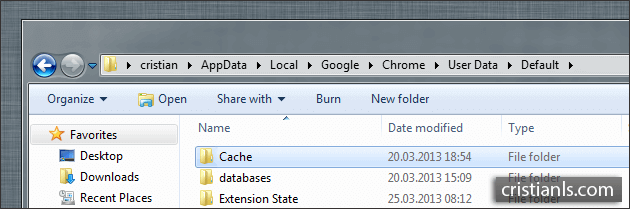

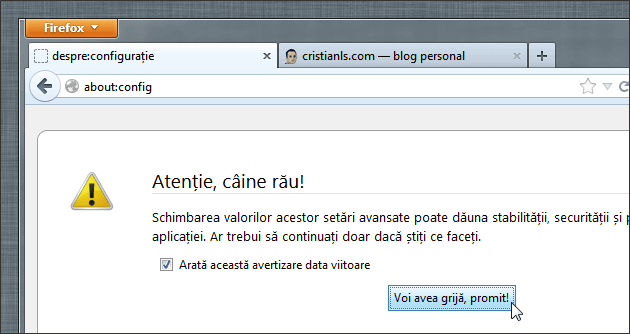
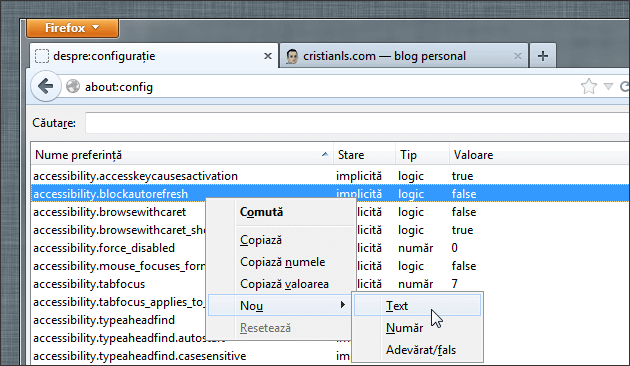


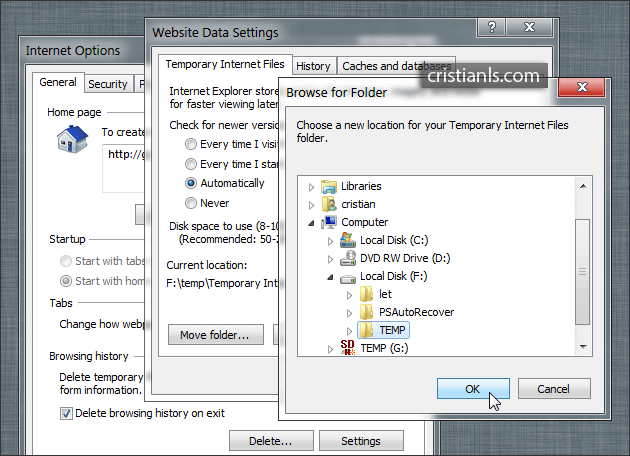

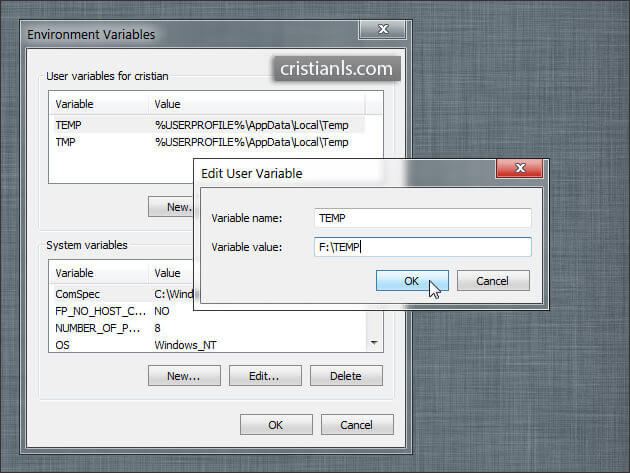
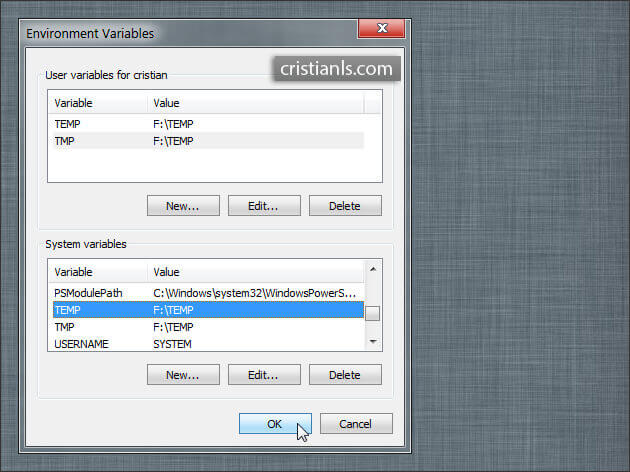

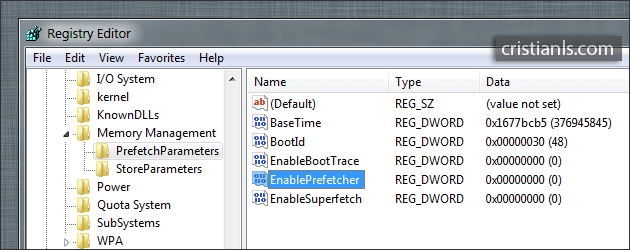




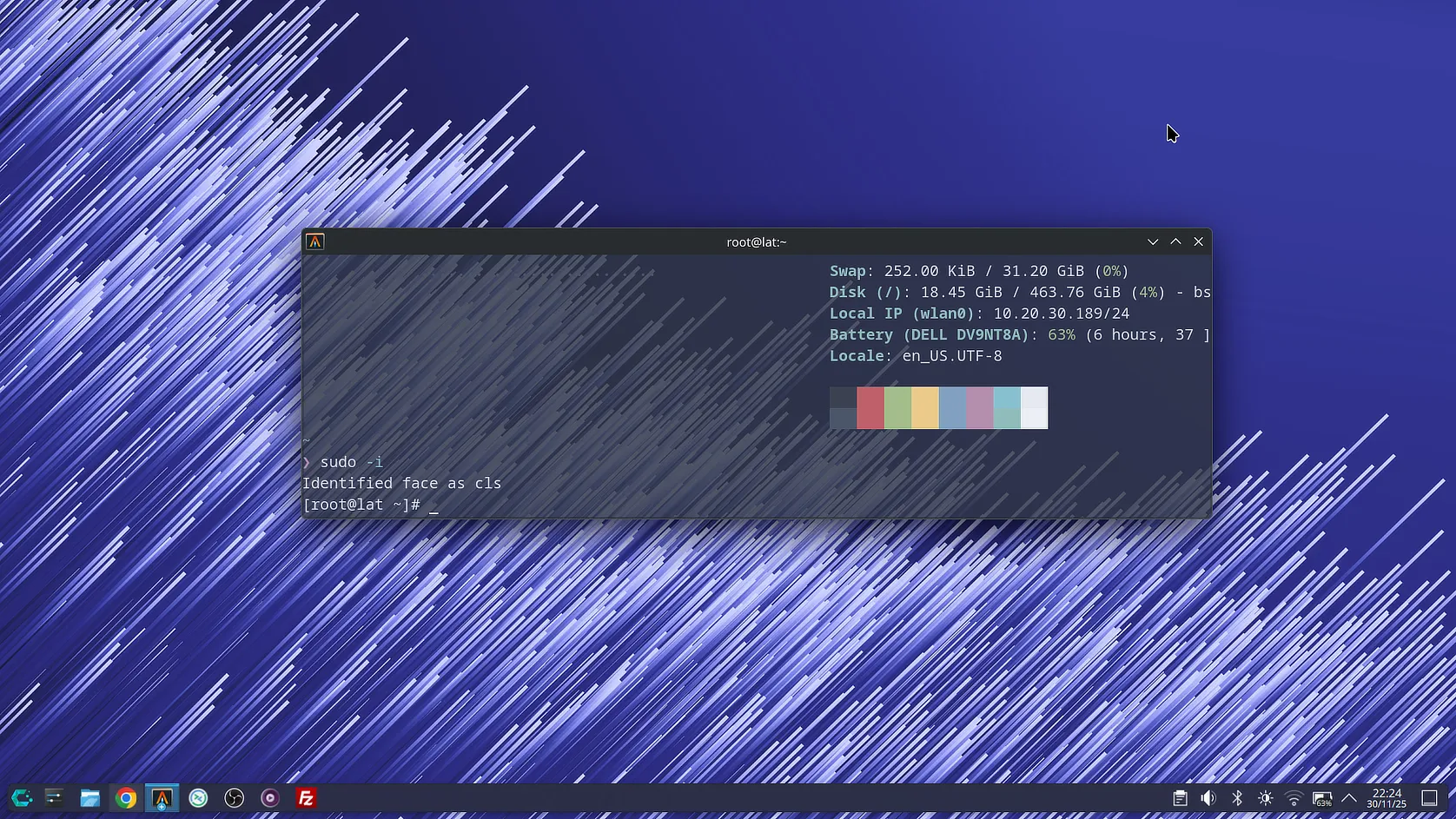
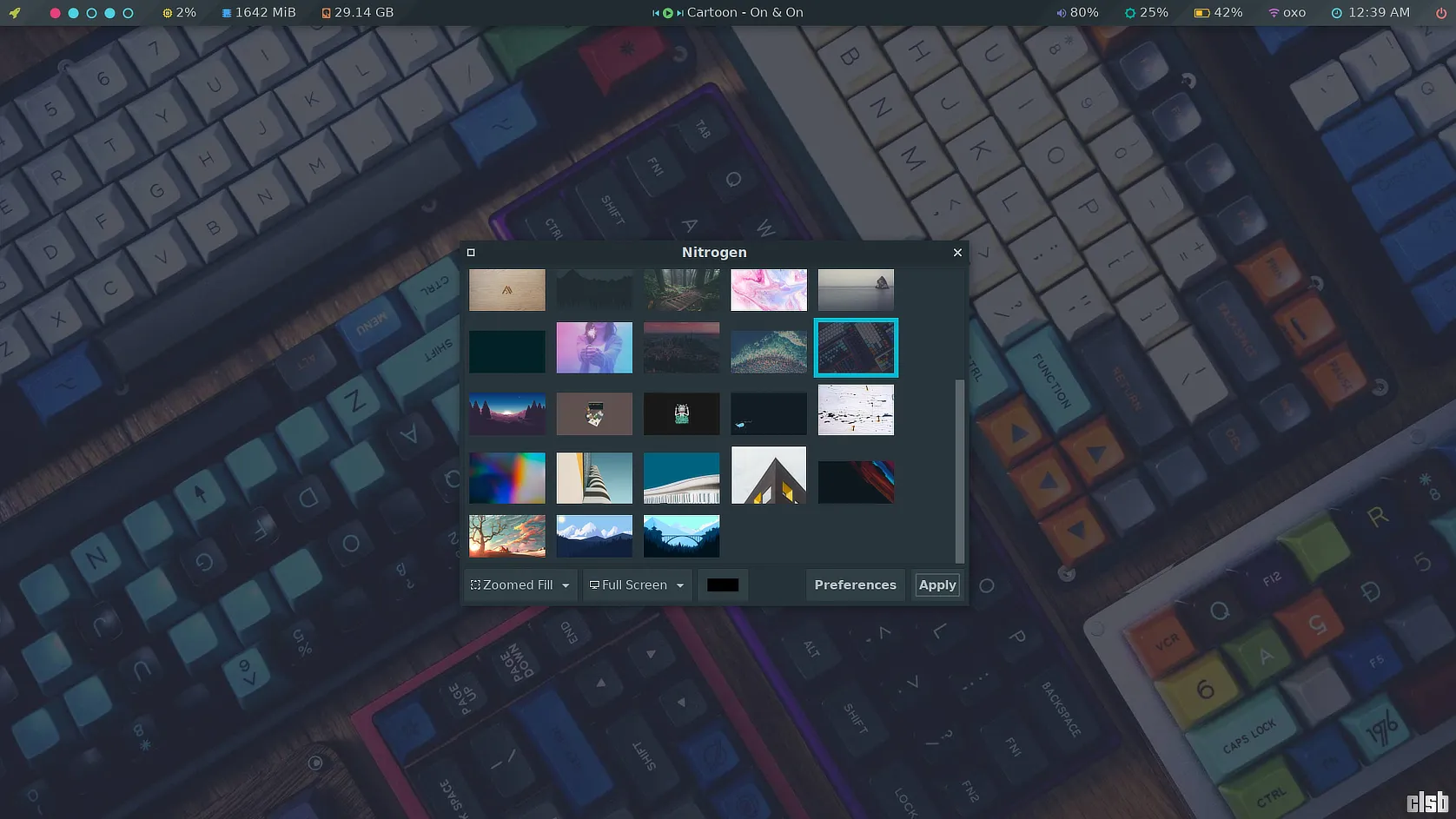
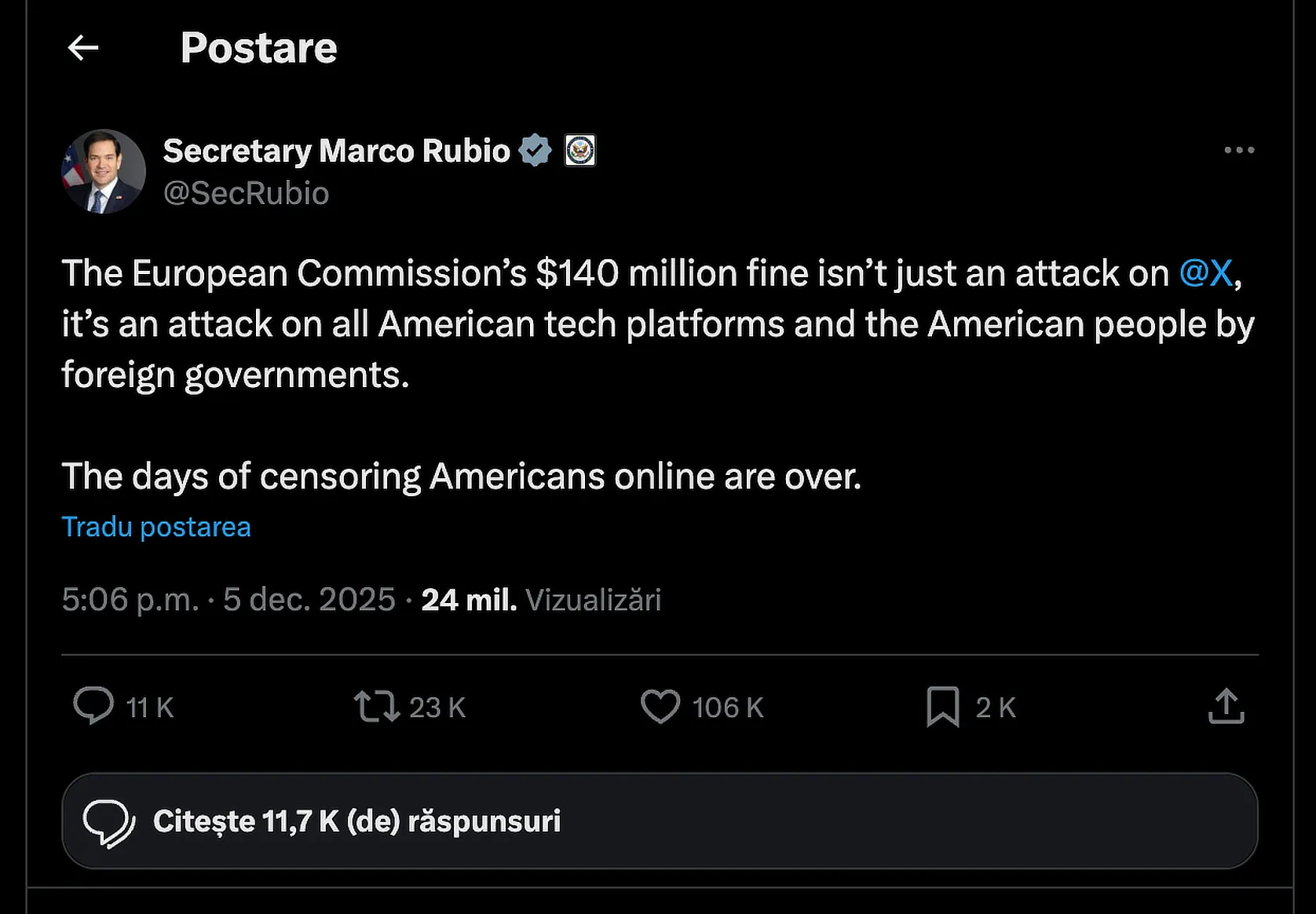


Excelent articol.
Mulțumesc! Mă bucur că îți place.
Totusi aveti grija ca nu merg toate programele…, am revenit la setarile initiale la fisierele temporare ale windowsului, puse in alta parte nu mai mergea Photoshop, Indesign se bloca …poate si altele eu pe astea le-am remarcat, am revenit la normal si merg bine…
Eu n-am nicio problemă cu aceste setări deși folosesc foarte des Photoshop și Premiere Pro.
Trebuie sa ai rabdare de fier pentru a scrie asa ceva. Respect pentru ceea ce faci. Inca nu mi-am luat un SSD, dar am in plan pentru perioada urmatoare.
Greșit! Răbdarea nu-și are locul aici. E suficient să-ți placă ceea ce faci! Dacă îți place, timpul trecere mai repede decât îți vei putea da seama. Mulțumesc, chiar apreciez!
Am făcut-o și pe asta, normal! Merge parcă mai bine. Să vedem mai departe! Thanks!
Multumesc Cristian
mi-au fost de folos sfaturile tale si la fel ca ceilalti apreciez rabdarea…. si placerea ta de a ne ajuta!
f bun articol,usor de pus in aplicatie, multumim
o problema am la activarea TRIM (am un SSD de 128GB, pe un ultrabook toshiba):execut comanda:fsutil behavior query DisableDeleteNotify si imi apare:”The FSUTIL utility requires that you have administrative privileges”.Am incercat apoi comanda: fsutil behavior set DisableDeleteNotify 0.Acelasi lucru imi apare
Ce pot sa fac sa-mi activez TRIM in aceste conditii?
Va multumesc.
click-dreapta pe CMD » Run as administrator. Abia după, execută comenzile.
ok, multumesc, am reusit
am rezolvat.am reinstalat windows de vreo doua ori si acum merge
Foarte tare tutorialul tau, jos palaria!
Asteptam al 3-lea articol cu restul recomandarilor!!
Thanks ! pentru ca ne inveti si ne arati, micile secrete dar ffffff importante ale Windows-ului , SSD-ului , etc…
Incep prin a multumi pentru curajul de ai ajuta pe alti (nici o fapta buna nu ramane nepedepsita).
As ramane profund indatorat daca as afla cum schimb locatia la fisierele temporare ale browser-ului Opera 18.0.
Va multumesc!
Presupun că vă descurcați urmând instrucțiunile de aici. În caz contrar, dați-mi de știre.
buna!
am cumparat un SSD Intel seria 530 si am instalat windows 7,acum am instalat programul Intel ssd toolbox pentru functia de optimizare (trim) dar atunci cand deschid programul ,in dreapta ferestrei apare un mesaj:(SMART Drive Health and SMART Estimated Life Remaining are not available when the SMART feature is disabled.)
inainte cand aveam windows-ul si programul Intel ssd toolbox instalat pe hdd-ul vechi mergea functia de optimizare a ssd-ului, dar dupa instalarea windowsului pe ssd nu mai merge
Mestere, jos palaria pentru articole, mii de multumiri!
Buna, Multumesc pentru acest tutorial.
Nu am reusit “Schimbarea locației fișierelor temporare ale Google Chrome”, chiar daca am urmat comanda in mod exact. Raspunsul la comanda a fost identic cu cel marcat în alb in printscreen-ul din articol. Folderul Cache a aparut iarasi pe C, iar continutul lui nu a fost dirijat pe alta partitie, asa cum am ales.
La fel si cu Internet Explorer, chiar daca am setat mutarea lui intr-un folder TEMP pe o partitie diferita, dupa repornirea sistemului, nu a mutat deloc niciun fisier ci a revenit la setarile initiale, adica C:….INetCache
Ai vreo idee ce se intampla?
Multumesc anticipat pentru raspuns
Dar ce răspuns ai primit după introducerea comenzii? Te rog să-mi indici litera partiției utilizate pentru Temp.
Salut,
Dupa introducerea comenzii pentru Crome am primit raspunsul: symbolic link created for C:UsersUser(numele Pc-ului)AppDataLocalGoogleChromeUser DataDefaultCache <> G:temp
Am verificat apoi C:Users…AppDataLocalGoogleChromeUser DataDefault si aparea scurtatura unui folderului Cache cu locatia in partitia G. Dupa ce am pornit browserul Crome, am verificat iar. De data acesta folderul Cache a reaparut cu locatia pe C, si cu fisierele temporare tot acolo.
In IE la fel, dupa ce am mutat folderul in H:TEMP sistemul a cerut repornire, dar dupa asta a revenit la veche setare.
Mentionez ca am instalat pe laptop 8.1
Am incarcat cateva capturi in Dropbox la acest link https://bit.ly/1aYDZbb
Dino, folderul trebuie să rămână acolo, dar iconița sa va primi deasupra o săgeată asemănătoare cu cea a shortcut-urilor de pe desktop. Pentru a testa că funcționează corect, accesează-l și creează un document text, gol în el.
După ce ai făcut acest lucru, accesează-l în partiția în care ai plasat folderul corespondent. Dacă documentul apare, înseamnă că funcționează corect. În caz contrar, repornește sistemul și reia totul de la capăt, dar fără a porni Chrome și mai mult, abia după ce te asiguri că niciun proces al acestuia nu rulează în fundal.
Si atunci pentru ce sa dai o caruta de lei pe un SSD daca nu-l poti folosi pentru plusurile pe care la are fata de HDD-urile clasice? Il tii in unitate sa prida praf si sa consume curent degeaba?
Pe SSD „dai o căruță de bani” pentru ca sistemul de operare și programele să ruleze rapid, nu pentru a-l toca cu temporarele. Uite, sistemul meu, Windows 7 Professional x64, bootează în doar 16 secunde, Photoshop, Lightroom și Premiere, programele cu care lucrez cel mai des, zboară față de cum se mișcau înainte, șamd. Că muți locația temporarelor pe un SSHD sau un HDD, nu înseamnă că nu profiți de plusul de performanță oferit de SSD, ci pur și simplu că nu-l „toci” inutil. Superfetch și alte caracteristici de genul, de ce le-ai ține active devreme ce de pe SSD se citesc date extrem de rapid? Nu, chiar nu înțeleg unde bați…
Servus!
Ai zis la un moment dat ca pe hdd ai facut 2 partitii, una pentru temporare si restul storage.
Cam cat sa fie partitia pentru temporare? Am Windows 7 Professional.
Multumesc mult!
Eu i-am dat 10 GB.
Multumim fain pentru toate indicatiile ,tutorialul e de folos fara doar si poate .Intrebarea mea personala este urmatoarea:pe o placa Asrock G31m-s (cu procesor Q6600 si ssd ca al tau) sigur nu am Ahci iar functia trim la ssd (pe cristal disk ) nu e neagra deci inactiva.In cmdr nu se poate seta sa se activeze pe 0 cere ”The FSUTIL utility requires that you have administrative privileges am incercat si in run as administrator dar nu am reusit probabil intrucat nu permite placa de baza sau nu ma scris corect ?.Asa ca am inceput sa caut o noua solutie ca sa fac din placa de baza cu sata 2 una cu sata 3 sa maresc si viteza de transfer.Am gasit aceasta gaselnitza https://www.conectica.ro/controlere/pci-express/placa-pci-express-2-x-usb-30-2-x-sata-iii-delock-17294 si ma intreb daca dupa instalare pe portul pci inclusiv instalare de drivere pe ssd va boota ssdul direct chiar si prin selectare la deschidere pe usb 3.0 intrucat am gasit un topic ( e drept cam vechi ) care spune ca nu se poate?https://forum.softpedia.com/topic/811772-adaptor-sata-3/…Daca ati incercat aceasta solutie si a mers astept un feedback de confirmare cu detalii pentru care va multumesc anticipat.
Multumim pentru articole.
Astept sa-mi vina SSD-ul comandat de 120GB. Este primul SSD, deci incerc sa-mi fac temele pana vine. Intrebarea este urmatoarea. Vreau sa-l montez intr-un netbook ASUS EeePC X101CH cu doar 1GB RAM pe placa de baza si fara unitare optica. Deci il voi monta in locul HDD-ului si vreau sa pun Win 8.1 x32. Sper sa-i dau viata ca acum cu Win7 „se misca” foarte greu. Mi se pare interesanta sugestia cu un SD in cititorul de carduri pentru temporare. Formatul cititorului este SD. As putea monta si un microSD cu adaptor. Ce tip de card imi recomanzi, ce capacitate si ce viteza? Eventual daca poti da un link sau firma. Ca si antivirus ce imi recomanzi la acest sistem? Multumesc anticipat.
Nu merită efortul. Ideea e ca viteza de scriere a suportului să fie superioară celei de generare a temporarelor, ceea ce n-ai să vezi dacă vei utiliza un card SD.
OK, multumesc frumos Cristi!
Intre timp am vorbit cu un amic ce are SSD pe laptop de vreo 3 ani si nu le-a menajat cu nimic si deocamdata nu are nici o problema. Probabil ca in curand va avea dar a depasit oricum „speranta de viata”. Si are 2 puse in RAID0 :D Nu stiu ce laptop este ala si de ce le-a pus asa, probabil de ambitie :D dar m-a convins ca nu e cazul sa ma mai agit. Caci pe langa experienta lui, mai iau in calcul si ca SSD-urile de astazi sunt mult mai fiabile decat cele de acum 3-4 ani.
Intre timp a aparut Trimul in Cristal si cu ceva mai multa atentie la scris in Command Prompt >run as administrator am reusit sa obtin rezultatul scontat asa ca indicatiile au fost exacte.Problema e cu programe ca Proshow care dupa instalare chiar si pe o alta partitie de pe hhd de stocare nu il deschide corect defapt scrie stop working etc.Ma gandesc sa revin la setarile originale ale temporalelor daca si pe alte programe face la fel ,asta daca o sa nimeresc setarile originale.Nu am mentionat la inceput ca eu am facut la ssd o formatare ntsf integrala adica care a durat cel putin o ora ,formatat ca hdd secundar etc.zic unii ca ar fi cea mai buna scriere integrala 0 sau 1 nu doar schimbarea indexului etc.Iar la partitionare din prima am avut o singura partitie de 111 giga fara cea de 100mb.Poate ca asta e o problema ?Inca o data multumiri &si keep up the good work!
Salut. Am facut si eu setarile din cele 2 tutoriale legate de ssd si sunt foarte multumit. As vrea sa intreb ceva totusi. Ssd-ul este montat pe un laptop Acer 5750G I5 2.4 Ghz 8 Gb Ram din care am scos unitatea optica si am pus hdd pe un adaptor iar ssd in locul hdd deoarece nu stiam cum sa fac sa fie ssd primary iar asa a mers.Daca exista ceva poate ma poti ajuta cu o sugestie.
Problema mea este urmatoarea: jocurile mari le-am pus pe hdd normal dar la unele imi sacadeaza si aud hdd cum se opreste si porneste iar. Nu la toate! Exista ceva ce pot face? Hdd ul este un WDC WD500BPVT-22HXZT3 cel din fabrica.
Aceeasi chestie se intampla si daca vreau sa caut ceva pe partitiile din hdd si anume faptul ca se aude hdd oprindu-se apoi pornind si practic are un delay( cu care m-am obisnuit data fiind viteza dintre ssd si hdd)
Daca ma poti ajuta cu sugestii iti raman recunoscator.
O seara buna,
Alex
Stai puțin că nu mi se pare normal ce-ai făcut. Jocurile și programele lasă-le pe SSD dacă spațiul îți permite. Degeaba ai cumpărat un SSD dacă nu profiți de el. Acum, pentru ca Windows sa nu oprească HDD-ul atunci când nu e folosit, în economizorul de energie, în opțiunile avansate, dezactivează opțiunea Turn off hard disk after, sau pune o valoare mare, ceva gen 3600. Opțiunea o găsești în Control PanelHardware and SoundPower OptionsEdit Plan SettingsChange advanced power settings.
Multumesc.
Am un microSDHC de 16GB clasa 10 in telefon si ma gandeam sa-l folosesc cu adaptor in cititor. Sau intr-un adaptor pe USB 2.0? Nu ar ajuta?
Daca nu ajuta, sa las temporarele si memoria virtuala pe SSD?
In manual spune ca cititorul poate sa citeasca cartele SD/SDHC/MMC.
Super articol. Multumesc pentru ceea ce faci!
Salut ! Am si eu o problema ( „Schimbarea locației fișierelor temporare ale Google Chrome” ) nu am „AppData” si nu am cum sa merg mai departe. Ideei ceva ?
Multumesc !
Ps. Foarte bun articolul.
Execută în caseta Run comanda %appdata%.
buna cristi tocmai miam cumparat un sistem nou .pachetul contine si un ssd si m ar interesa ce si cum sa instalez in ssd pentru a beneficia din plin de avantajele lui .sistemul este conceput pt gaming Prozessor: Intel® Core™ i7-4790 Quad-Core der 4. Generation (Haswell)4C/8T / Taktfrequenz: 3,6 GHz (Turbo 4,0GHz) / L3-Cache: 8MB / 84W
Motherboard: Gigabyte GA-H81M-D2V mATX
Anschlüsse Vorderseite: Audio, Mic., 2x USB 3.0
Anschlüsse Rückseite: 4x USB 3.0, 2x USB 2.0, 1x PS/2, 1x VGA, 1x DVI, 1x seriell, 1x LAN, 3x Audio
Arbeitsspeicher: 16384 MB 1600 MHz DDR3 RAM
Festplatte 1: 120 GB SATA-3 SSD
Festplatte 2: 2000 GB SATA-3 (7200U/min., 64 MB Cache)
Card Reader: ohne
Laufwerke: DVD-Brenner
Grafik: Nvidia GeForce GTX970 Overclocked Grafik, 4 GB GDDR5 (2x DVI, 3x Display Port, 1x HDMI,) PCI-Express 3.0, unterstützt Nvidia Maxwell™, Nvidia GameStream™, Nvidia GPU-Boost 2.0, Nvidia Adaptive Vertical-Sync
Audio: High Definition Audio / 7.1 support
Netzwerk / LAN / WLAN: 10/100/1000 MBit/s LAN on Board / 802.11bgn WLAN bis zu 300MBit/s
Gehäuse: Gamingtower Gigabyte Alpha (Maße HxBxT 522x205x500mm)
Betriebssystem: Windows 8.1 (64 Bit), Cyberlink Power DVD OEM
Sistemul de operare, programele și jocurile. HDD-ul ține-l pentru fotografii, filme, kit-uri de instalare, etc.
Salut.
Mi-am luat un adaptor pt hdd pe care l-am pus in locul dvd-ului.
In Bios imi vede hardurile( inca nu am montat SSD am doua pe SATA), in Device Manager mi le vede, dar inMy Computer nu.Deci nu pot sa folosesc hdd-ul pus in locul Dvd-ului.Care este problema?Multumesc,
Trebuie să creezi o nouă tabelă de partiții pentru HDD-ul nou. Disk management » click dreapta » New simple volume.
Salut Cristian, faci treaba buna cu temele pe care le expui si explicatiie pe care le oferi la intrebarile sau nedumeririle noastre, motiv care-mi da speranta ca-mi vei raspunde si mie.
Am un desktop la care,am nevoie sa convertesc un slot PCI 32bit la PCI Express x16, (am pe placa de baza -MS 7255-un singur slot PCI E x16,in care am instalata placa video).
Din oferta „conectica.ro”, placa „PCI la PCI Express x 16 DELOCK 89276” nu mai face parte din oferta, iar pe „okazii.ro”, raspunde un vazator „premium” dupa ce i-am cerut cateva lamuriri in legatura cu descrierea (ambigua) a produsului. Asa ca nu mi-a ramas decat sa apelez la „ebay”,unde l-am gasit chiar mai convenabil ca pret (transportul vad ca-i gratuit).
Acum, pun intrebarea daca in urma conversiei, rezulta aceleas performante ptr.slotul PCI Express x16 ca la cel existent, adica, merita asteptarea de cca 2 luni?
Deoarece ai experimentat achizitia „caddy-ului” de la ei, te-ntreb daca mai intevine vreo taxa (tainica) pe parcurs.
Si in fine, ce parere ai despre folosirea contului „PAY PAL”, ptr.ca in general ma cam tem de plata electronica.
Daca ti-ai gasi timp sa raspunzi nedumeririlor mele m-ai scoate din ceata!
Multumesc cu anticipatie
P.S. N-am spus ptr.ce-mi trebuie slotul suplimentar PCI EX. : Am de ceva vreme, o placa „DELOCK 89299 PCI Express Card>2x external USB 3.0 +2x internal SATA 3.0” pe care n-o pot folosi din lipsa slotului PCI Ex.
Poate vei spune ca nu merita, totusi ma gandeam ca un experiment nu ar strica decat propriului buget.
Multumesc ptr.rabdare.
La capitolul performanță nu mă pot pronunța fiindcă n-am experimentat niciodată cu un astfel de adaptor, dar limitările ar trebui să fie cele ale PCI Express x16.
Cât despre comenzi în China, tot ce pot să-ți spun e că produsele ajung destul de greu și da, există o taxă vamală + ceva taxă la oficiul poștal. La un produs evaluat de vameș la 100 lei vei plăti cam 27 de lei vama și taxe oficiu. Oricum, asta e în funcție de norocul fiecăruia. La fel de bine s-ar putea să scapi fără vamă.
Comenzile vor ajunge la oficiul poștal vamal, așadar interesează-te dacă există așa ceva în orașul tău, iar aceste oficii au program de gravide (gen 09:00 » 12:00), două zile pe săptămână.
Foarte, foarte bun articolul. Felicitari
buna seara domnule Cristian ieri am instalat si eu in desktop un kingson hyperx 3k (cel de culoare carbon) de 120GB , am pus SO Win 7 64 am instalat driver-ele placii de baza (sata 3) , driver-ul placii video , avira free si doua jocuri : GTA 4 si COD Advanced Warfare (destul de marisoare) . Am urmat pasii pe care i-ati expus aici (mai putin pe cei cu google chrome pe care il folosesc) . Acesta este si motivul pentru care am cumparat ssd-ul adica sa rulez un joc, doua pe care le prefer si am vazut ca exista diferenta la fluiditate in sensul ca nu mai ruleaza „in cocoloase” :-) cum le numesc eu adica FPS-urile chiar sunt constante . Inainte aveam Win instalat pe un hdd WD Black 1TB (partitie de 120 gb) si aveam „cocoloase” la greu . Nota in Win este 7,9 pentru ssd si porneste in 30 sec. din momentul apasarii butonului de start , shutdown in 4 sec. Pe hdd facea lucrul asta in aprox. 55 sec. Intrebarea mea este urmatoarea : Timpul asta de 30 sec. este normal sau se putea si mai bine cum spun alti utilizatori ? multumesc o seara buna
Se poate și mai bine, dar timpul de boot depinde foarte mult de programele și serviciile ce pornesc odată cu Windows. De exemplu, pc-ul meu pornește în cel mult 24 de secunde, dar folosesc Startup Delayer.
va rog sa ma credeti ca nu ma deranjeaza cateva secunde in plus (am restrictionat din startup majoritatea programelor) dar facand raportul dintre cum ruleaza jocurile acum si banii cheltuiti pe ssd sunt foarte multumit de alegerea facuta . Am decis sa cumpar ssd doar pentru s.o. si jocuri deoarece era singurul dubiu pe care il aveam in legatura cu „cocoloasele” :-) (video ddr5 – 4gb – 512 bit – proc. amd fx 8350 -8 RAM – sursa 850 w – alimenteaza bine componentele) si s-a dovedit ca asa este cum am citit si eu prin postari de pe la alti utilizatori iar de aici de la dumneavoastra am luat tot ce trebuie pentru a proteja acest ssd (si al dumneavoastra este exact la fel din cate am citit) asa ca n-am ezitat sa intreb daca e bun timpul de 30 de sec. cu mult mai mare in comparatie cu al altora (16 sec. scria cineva !!!?? ) eu cred asta dar e posibil ca omu’ nu are altceva pe el decat Win si atat , posibil 8.1 sata 3 etc. multumesc pentru bunavointa va doresc o seara buna !
Într-adevăr, Windows 8.1 e puțin mai rapid. Contează de asemenea și driverele care se încarcă, dispozitivele declarate, samd. Totuși, să nu uităm că majoritatea am ales SSD pentru un sistem mai rapid, nu doar un timp de bootare mai redus. Și da, avem exact același SSD! :)
de acord dar timpul de pornire fiind cu mult mai mare comparativ cu al altora te poate pune pe ganduri (cazul meu) ca ar putea fi o simptoma manifestata de un defect hardware a componentei respective sau in cel mai fericit caz , rezultat din setari de win. ca sa fiu sincer eu nu prea sunt „milos” cu ssd-ul deoarece destinatia lui i-a fost sortita pentru jocuri iar cand vine vorba de „sa-si faca treaba” sa dea tot ce poate nu-mi fac probleme ca dupa trei ani (garantia) si o zi s-a „dus saracu” ba din contra poate intre timp apare altceva mai performant si abia astepti sa probezi :-) :-) abia ma scuteste de faptul ca va trebui sa astept pe olx sa-l vand :-) dar cine-l va cumpara ?! asa ca sa-si faca treaba astia trei ani :-) stima domnule cristian !
Sunt multe chestii ce pot fi făcute pentru accelerarea Windows-ului, cum ar fi cele menționate în acest ghid, dar la pornire și funcționare contează puterea procesorului, memoria RAM, placa video, placa de bază, șamd. Sunt foarte mulți factori ce pot determina acești timpi. De exemplu eu am configurat identic Windows-ul pe laptop și desktop. Aceleași programe, aceleași setări. Diferă componentele și bineînțeles, driverele. Laptop-ul pornește în aproximativ 28 de secunde, desktop-ul niciodată în mai mult de 24.
perfect de acord din nou de aceea am enumerat acele componente mai sus . am uitat sa va spun ca in momentul cand am instalat S.O. i-am dat delete la partitie si nu l-am formatat. m-am linistit in legatura cu cele 30 de secunde la boot-are . am eliminat banuiala ca ar fi venit cu ceva defectiune , ma multumeste faptul ca furnizeaza datele la jocurile de pe el sincronizate cu mult mai bine …. cu mult mai bine decat un hdd , teste la citire – scriere n-am sa-i fac ca nu ma intereseaza destul ca am vazut diferenta foarte mare cu ochiul liber . foarte interesant acest site un indrumar binevenit pentru noi . apreciez munca depusa , bunavointa de a raspunde la problemele celorlalti si statutul meu ma indeamna sa ridic palaria de pe cap spunandu-va RESPECTELE MELE DOMNULE CRISTIAN !
Mă bucur că informațiile de pe blog vă sunt de folos, mulțumesc pentru aprecieri!
Salutare. Zi-mi si mie daca poti ce ai folosit pentru scrisu ala la browser ” caine rau” etc. Mersi frumos
Este afișat implicit de Firefox, eu n-am făcut nimic în acest sens.
salut domnule Cristian ! vin din nou cu o intrebare : am pus win 7 64 pe ssd ( nu am formatat ci am selectat doar „delete” la tot dupa care am instalat windows-ul fara sa mai creez inca o partitie , nu am vrut sa-l impart ) dar intre timp m-am razgandit si vreau sa instalez win. 8.1 . spuneti-mi va rog ssd-ul se poate formata normal ca un hdd sau trebuie facut ceva in plus ? inca ceva ( avem acelasi ssd – hyperx 3k ) cum pot face update firmware ? sau poate nu e necesar !
va multumesc o seara buna !
Nu există nicio diferență. Formatarea se face identic. Pentru actualizarea firmware-ului am publicat un scurt ghid.
superb ! va multumesc ! o seara buna in continuare
Salve Cristian,
Am urmat indeaproape ghidul tau pentru mutarea fisierelor temporare intr-un folder „TEMP” creiat pe o partitie de 10GB de pe HDD-ul montat in tr-un caddy (in locul DVD-RW).Eu folosesc Firefox, deci am urmat aceasta reteta. Am mutat locatia temporarelor si ptr. I.E.,precum si ale temporarelor s.o. win7.
Totusi, am o nelamurire: Constat ca toate temporarele Firefox merg in noua locatie, dar la rularea CCleaner,constat fisiere Internet Explorer „Fisiere temporare internet”, Windows Explorer-Cache iconite, FisiereWindows de Sistem,Utilitare Win Defender,etc care trebuie sterse. Care este explicatia? Multumesc.
Șterse de unde? Din noua locație? Dacă este așa, atunci e normal, fiindcă CCleaner poate urmări locația temporarelor.
Cred ca nu m-am exprimat prea clar. Deci:
Accesez un site oarecare pe internet,ma uit la un film,transfer niste fisiere etc.,iar dupa o vreme,folosesc CCleaner ptr.a face curatenie pe partitia C:\ (deci pe SSD)
Ma refeream la faptul ca atunci cand folosesc CCleaner ptr. a curata partitia C:\ constat ca-mi apar acele fisiere temporare I.E. ,win.explorer cache-iconite, fisiere windows de sistem, utilitare windows defender,etc, care trebuie sterse. Prin urmare eu n-am accesat folderul „TEMP” de pe partitia E:\ cand am folosit CCleaner.
Pe de alta parte,vad ca in folderul „TEMP” se aduna fisiere dar nu-mi pot da seama ce reprezinta (nu descifrez „pasareasca” cu care sunt denumite acele fisiere).
Deci sunt nelamurit de ce mai gaseste CCleaner fisiere temporare pe SSD, de vreme ce se aduna si in folderul TEMP de pe HDD fisiere (cu toate ca nu stiu ce fel de fisiere sunt).
Sa precizez:
La deschiderea folderului TEMP, gasesc (pana acum) trei foldere: „cache2”, „iobit-db-license-tmp”, „WPDNSE” si un numar de fisiere.denumite cum am mai spus.
Sa nu-mi fi reusit schimbarea locatiilor tuturor fisierelor temporare?:
-ptr.browserul Firefox
-ptr.browserul I.E.
-mutarea locatiei memoriei virtuale
Pe toate nu vei putea să le muți, ele scriindu-se în continuare în C:\Users\numeutilizator\AppData\Local\Microsoft\Internet Explorer\, dar muți «grosul», adică temporarele. Important e ca Temporary Internet Files să ajungă altundeva, deoarece acestea sunt cele care se acumulează. În CCleaner, după analiză, dă un click dreapta pe acestea, așa cum vezi aici, și vezi dacă au fost scrise în noua locație.
Multumesc Cristian, pentru ajutorul acordat in clarificarea multor lucruri si promptitudinea cu care raspunzi tuturor celor care-ti solicita sprijinul.
Cu multă plăcere! :)
Buna seara,
Dupa ce mi-am aranjat laptopul urmandu-ti sfatul si fiind foarte multumit de sporul considerabil de performanta dupa instalarea ssd-ului, am vrut sa fac acelas lucru cu desktop-ul. Am folosit un ssd luat de pe un laptop pe care l-am dat altcuiva (bine-nteles fara ssd),pe care l-am sters cu GParted (dintr-o distributie ISO-linux).
Montat in locul HDD-ului, constat ca nu este detectat in bios, cu toate ca pe alt PC, se comporta normal fiind imediat recunoscut (dupa stergerea cu GParted, l-am formatat NTFS).Ce motiv este de nu -i perceput de bios-ul desktopului la fel ca si un HDD? (Precizez ca doar de catre desktopul la care doresc sa inlocuiesc harddisk-ul) Multumesc.
Ai încercat să înlocuiești cablul sata de alimentare?
Salut Cristian,
Am inlocuit si cablul de alimentare, am masurat tensiunea de 5v, am montat ssd-ul inpreuna cu cablurile (alimentare+date) in alt comp. unde au functionat normal, am inlocuit ssd-ul cu un hdd in desktop-ul cu pricina si l-a detectat imediat.
As fi tras concluzia ca placa mea de baza (ASRock ALiveNF5SLI-1394) nu accepta SSD-uri, totusi in urma cu cca. 6 luni, la vechiul proprietar, a functionat tot cu un ssd AData. BIOS-ul este resetat „Default”, si n-am curaj sa -mi apuc urechile umbland in el.
Pana la urma ma dau batut si revin pe hDD, ptr. ca nu stiu ce sa-i mai fac. Multumesc insa ptr ca ai incercat sa ma ajuti.,si-ti doresc sa continui munca ce te pasioneaza.
OK, cum dorești.
Salut Cristi.
Placa mea de baza Gigabyte GA-P31-DS3L nu suporta AHCI ,in Bios nu am gasit nici o setare de genul asta.
Merge activat Trim-ul in cazul asta ,mentionez ca am pus recent un ssd Kingston sv 300 si diferenta fata de Hdd se simte oricum.
Comentariu editat!
Salut!. Cum pot face transferul datelor de pe hard pe ssd? Mentionez ca am un laptop. Multumesc. p.s vreau ca acest ssd sa fie doar un loc sigur pt fotografii.
Buna seara,
Extraordinar de utila si benefica treaba cu mutarea fisierelor des pentru a se putea proteja SSD-ul.
Multumim.
Nu imi permit sa achizitionez inca noul Windows si nu vreau sa folosesc piraterii.
In plus il folosesc pe un calculator mai vechi cu putine resurse, dar indeajuns de bun pentru a naviga pe net si a vedea cate un film.
Am incercat sa fac mutarea fisierelor temporare ale Chromului, insa nu corespunde deloc structura de directoare, iar comanda mklink nu este valabila / nu exista in Comand Promptul din Windows XP pe 32 biti.
Am totusi rugamintea, de e posibil, sa ma ajuti, te rog, si cu acelasi lucru, insa pentru Windowsul XP pe 32 biti.
Multumesc
Va trebui să descarci și instalezi asta.
Comanda pentru crearea hard link-ului e:
Salut Cristi.
Dupa instalarea windows 10 ,am respectat intocmai toti pasii,dar google chrome continue sa scrie pe C in cache folder.
Chiar daca sterg ( am facut asta de nenumarate ori si am reluat de la inceput procesul si pasii) se aloca la loc in C si imi da o eroare in comand prompt :cannot change location when folder allredy exist.(am incercat si in alte partitii si la fel; Am incercat sa sterg si cache folder din partitia „i”,unde am vrut sa mut folderul dar imi da eroare la stergere)
.
La pornirea windows-ului am o eroare:NvSvc Windows -Application Error.
the instruction at 0x00000000100082 DC referenced memory at 0xFFFFFFFFFFFFFFF.
tHE MEMORY could not be read. Click on OK to terminate the program.
Ce rezolvare exista?
Multumesc.
Păi trebuie șters folderul implicit înainte de crearea link-ului.
Ce folder trebue sters? Folderul Cache din partitia C?
Asta am facut. Si am incercat sa reiau procesul de la capat cu toate setarile care le-ai recomandat. Straniu este ca Download-ul se duce in folderul facut in partitia i”.;dar fisierele temporale din Google Chrome,nu se duc acolo;ele se incarca din nou in folderul Cache din partia C.
Multumesc de raspuns.
LA MULTI ANI tuturora!!!
Vreau sa achizionez un SanDisk etreme pro 240gb si sa il folosesc pe un laptop Lenovo T500
6gb RAM care ar fi pasii optimi de urmat ?
As dori 2 partitii (cum ar fi optima partitionarea ?) fara formatare?
si un sd card cls. 10 ptr. temporare (capacitatr cat?)
Salut Cristian,am achizitionat si eu de curand un ssd samsung 850 pro de512gb nou si vreau instalez win. 10 pe el intr-un laptop toshiba tecra a50a 13z cu i5 8gb ram,dar am montat ssd-ul in locul hdd si in bios nu vad pe nicaieri AHCI ….Biosul are vers. 1.40 .E posibil sa trebuiasca update de bios? am gasit eu ceva pe net la cei de la toshiba driver usb bios 5.20 am facut usb exact cum spunea acolo dar nu merge si nu stiu ce sa fac .Inca nu am instalat nimic pe ssd astept sa vad ce fac cu biosul.Multumesc si poate ma lamuresti si pe mine .Bun tutorial Bravo.
Instalează Windows, apoi vedem dacă e cazul să iei alte măsuri.
Am bios cu UEFI si CSM si secure boot, care ar fi echivalentul AHCI pt. SSD.Am facut si update bios la vers.4.50, dar cred ca degeaba nu sa schimbat mare lucru la noua versine. Doar atat vreau sa stiu cum setez biosul pt. ssd in uefi sau csm pt a merge ssd-ul ca in ahci adica in sata 3 si sa nu stric ssd-ul.
Cu setările implicite nu vor fi probleme. Compatibility Support Module (CSM) emulează BIOS în UEFI, n-are nici o treabă cu buna funcționare a SSD-ului. Îl activezi doar dacă intenționezi să folosești un SO incompatibil cu UEFI.
Acum cu hdd merg in csm , deci sa inteleg ca pun ssd-ul tot in csm si va merge in sata 3 cu 6gb ca in ahci .Acum pe hdd daca comut pe uefi nu mai porneste so nu vede hdd .Multumesc mult pt. raspuns.
Da, ai înțeles bine.
Multumesc mult inca o data.
Foarte bun tutorialu, Mercy! Daca folosesc TOTAL COMMANDER trebuie sa schimb salvarea fisierelor temporare?
Am reușit doar la Firefox și Chrome… Pentru Opera cum se schimba locația temporara? Mulțumesc
Salut Cristian, vin si eu cu o intrebare: in ce conditii pot muta locatia memoriei virtuale? Mentionez ca sistemul meu este unul dedicat gaming-ului si am 8 GB RAM (cel putin deocamdata).
Ai doar SSD sau și HDD?
Am Windows-ul pe un SSD de 120GB si un HDD de 500 GB
Pentru Mozilla Thunderbird se poate face așa ceva ca și la Firefox?
Va salut.
Am facut tot ceea ce s-a prezentat mai sus pentru life of SSD, inclusiv crearea de SYMBOLIC link. Insa, doresc sa fac Symboliclink si pentru directorul TEMP din USERS. Am incercat prin aceiasi metoda, si imi spune ca „cannot create a file when that file already exists”.
Ma puteti ajuta cu un sfat ?
Sfaturile primite in articolul de mai sus, desi justificate, devin de-a dreptul fundamentaliste, talibane :) Nu as recurge niciodata la partitionarea memoriei RAM , chiar daca am 16 GB in acest moment. Bunul simt imi spune ca, daca ai instalat un Windows 10, care este cel mai optimizat sistem de operare pentru un SSD, atunci nu trebuie sa iti faci probleme preamulte si sa impingi setarile personalizate propuse spre extrem, durata de viata a SSD-ului depasind chiar si in conditii normale de lucru cea a unui HDD, si implicit a intregului sistem de calcul. Altfel spus, un SSD (daca nu este supus la cine stie ce cazne si benchmarkuri timp indelungat si repetat), se va uza moral cu mult timp inainte de a se uza fizic. Ma refer acum la SSD-urile existente la data scrierii acestei pareri, si exclud defectiunile aleatoare datorate unor vicii de fabricatie si care, de obicei fac obiectul garantiei producatorului.
Sunt intr-u totul de acord cu dumneavoastra. Autorul este si un pasionat si are timp sa se documenteze si sa propuna unele solutii bune. Altele sunt bune dar nu sunt practice. Cert este ca viata unui SSD este cea asigurata de garantia oferita de producator. Datele importante de pe el le am back-up in cloud. Windows 10 Home este mai mult decat perfect. Pe mine m-ar interesa sa am 500 gb de memorie ram si sa fac cumva ca dupa boot , tot sistemul sa treaca in RAM cat timp am sistemul pornit.
Cătălin, noile SSD-uri PCIe sunt suficient de rapide pentru a încărca extrem de rapid sistemul, însă nu e totul despre cât de repede se citesc/scriu fișierele. Limitări sunt impuse și de CPU.
De exemplu, pe lângă RAMDISK mai ai nevoie și de 3-4 procesoare cu 60 de nuclee fiecare dacă vrei ca diferența dintre acesta și un SSD rapid la încărcarea unui joc, de exemplu, să fie superioară a 1-2 secunde.
Buna,pentru un SSD intel 545s series,tot ar fi recomandat sa schimb locatia fisierelor temporare?Multumesc!
Asta sa nu il stresezi aiurea cu aceste cicluri de scrieri, la urma urmei tot un consumabil este si la un moment dat in viitor o sa isi piarda din performante pe masura ce se afla in zona in care tool-ul de verificare furnizat de producator te va indemna sa il schimbi.
Informații logice și utile, dar îmi pun și eu o întrebare logică: nu ar fi fost normal ca Microsoft, printr-un update de Windows să facă aceste comutări în momentul în care detectează în sistem un ssd ?
Salut
Am schimbat locatia fisierelor temporare Firefox pe un SdCard
Este in regula daca am formatat cardul in format NTFS si apoi am bifat ”Better Performance (default)” ?
Am doar SSD … si cardul asta de 28G pe care l-am formatat NTFS si bifat ”Better Performance (default)”
Este ok daca am facut si lucrul asta ?
Multumesc
Da, nu văd de ce n-ar fi.
E ok atunci
Multumesc mult
Am un HP Convertible X360 15br032ng, cumparat de vreun an si ceva si m-am trezit dintr-o data ca Hdd-ul lui de 1TB s-a stricat, pur si simplu
Asa ca am trecut la SSD, unul de 240G … este ok la cate am eu de facut cu laptop-ul asta
Doar ca acum suflu si in iaurt
Am facut ce ai zis tu mai sus in postare, am mutat locatia fisierelor temporare firefox pe cardul asta pt a evita scrieri inutile pe SSD
Internet explorer l-am lasat in pace, asa cum este … oricum nu folosesc IE-ul mai deloc asa ca …
(schimbasem locatia si pt IE, dar am observat o oarecare latenta la pornirea laptop-ului, asa ca am revenit la setarile lui initiale)
Am dezactivat si Prefetch si Superfetch (Sys Main pt win 10)
Pare ok pana acum … parca oleaca se incarca mai greu paginile pe Firefox, dar nu-i bai
Fisierele temporare create de Win le-am lasat acolo unde sunt, nu am modificat nimic
Memoria virtuala, la fel , nu am modificat nimic
Trim-ul este activat
Cred ca va trebui sa iau un Sdcard mai performant, de viteza mai mare (10) … asta este clasic … probabil ca si asta influenteaza cu ceva
Ram am destul, 8Gb
Multumesc
Dacă vezi că navigarea pe Internet nu e cum ar trebui să fie, renunță la idee până faci rost de un card superior. Totuși, ți-ai cumpărat un laptop bun pentru a te bucura de el, nicidecum pentru a-l vinde ori da la reciclat cu un SSD ca-n prima zi.
Salut
Vad ca scrieri sunt in continuare pe SSD, destul de mult … cativa G /zi
Nu intele de ce si de unde
Cel mai mult folosesc internetul (firefox) si cam atat
Ce-i drept a masi scazut ceva, de cand se muta fisierele firefox pe sdcard, dar tot sunt multe scrieri
Prefetch si Superfetch activate -> au ele asa multe scrieri pe SSD ?
CClener nu imi arata mare lucru
Multumesc
Salut! Felicitari pt tutorial! Am o intrebare : Mutarea locației memoriei virtuale se poate realiza in vreun fel pe sd-cardul pe care am mutat si temporarele? Din fericire laptopul meu are port pt sd-card dar nu imi apare sa il pot selecta atunci cand ajung la seatarile recomandate de tine privind „Mutarea locației memoriei virtuale”. Multumesc!
Cardul ce format are, FAT sau NTFS?
Cardul este ntfs
Dacă ai dezactivat memoria virtuală pe celelalte partiții, repornit PC-ul și tot nu apare, cel mai probabil Windows nu-l acceptă. De altfel, teoretic Windows nu acceptă pentru memoria virtuală dispozitive externe.
Totuși, ce cantitate de memorie RAM ai în PC și la ce-l folosești de obicei?
4 gb ram. Il folosesc la chestii uzuale unui user obișnuit. Browsing, YouTube, filme, si câteodată ceva prelucrare audio in Soundforge.
Destul de puțin pentru a-ți recomanda să dezactivezi memoria virtuală complet.
RAMDISK DA ! SDCARD EXCLUS ! Multe din aspectele expuse in acest articol imi afecteaza performanta sistemului. Suntem la mijlocul anului 2020. Nu doresc sa comentez despre windows 7 sau 8. Sa ai minim 16 gb de memorie RAM este un minim necesar , de bun simt . 8 gb RAM este rusinos dar acceptabil. Este vorba despre windows 10 Home 64 biti ( nu vad rostul la versiunea pro ) care are nevoie de memorie ram cat mai multa. DVD-RW in 2020 ? Total inutil ! E bine sa ai unul pe usb in eventualitatea ca iti va fi necesar . Sa scot dvd-rw si sa introduc acel adaptor sa montez hdd este o intoarcere in timp. SSD-urile au inceput sa aiba 5 ani garantie. Sunt si cu 3 ani garantie. Preturile vor scadea enorm de mult in viitor iar calitatea si inovatia va impinge garantia la 5 ani la absolut toate marcile de SSD. Daca procedez la executia celor expuse in acest articol viata SSD-ului meu va fi mai mare cu cat ? Cu un an ? Eu va sfatuiesc sa mai economisiti maxim 200 ron si sa ALEGETI NUMAI SSD-URI INTEL !!! Prietenii stiu de ce. SSD Intel , 16 gb ram minim , Windows 10 Home cu licenta , nu modificam nimic , nicaieri si totul va functiona brici . Evident asta este pararea mea !
În 2020 și eu sunt de părere că nu prea merită efortul. În 2013, când am scris ghidul, altfel erau lucrurile.
Totuși, la partea cu memoria RAM sunt de părere că exagerezi, cu 8GB ai suficient. Nu vorbesc de gaming și editare video, ci de un PC ce va fi utilizat la ceea ce un om obișnuit are nevoie.
Iar Intel nu e singurul fabricant OK de SSD-uri. Eu am un Kingston de prin 2011, altul din 2013, un Samsung din 2014, etc. Toate au funcționat și încă funcționează excelent.
Este bine sa ai 16 giga de ram pentru a realiza convenbil RAMDISK si pentru a fi sigur ca sistemul nu va avea nevoie de a apela la memoria virtuala. Cu memoria RAM nu gresesti niciodata daca exagerezi. Chiar nu reprezinta o greseala. Gresesti cand aloci gresit o suma de bani . 16 gb de ram costa aproximativ 60 de euro domnule Cristi. Nu este o avere !
Dacă vrei RAMDISK, neapărat peste 8GB, pe laptop aveam 12GB, dintre care 4GB alocați acestuia, niciodată trecând utilizarea lui de 1GB.
Altfel, decât să am 8GB de memorie RAM pe care nu-i voi folosi, prefer să dau banii pe un card wifi mai bun, cât mai apropiat de gigabit. Dacă banii nu reprezintă o problemă, maximum la tot și upgrade anual la mobo, gpu, cpu, ram, ssd, etc. Din păcate, pentru mulți dintre noi banii sunt încă scumpi și avem alte priorități.
Referitor la prețuri, discutabil. În jur de 40€ am dat recent pe 8 GB. Am upgradat laptop-ul și ultrabook-ul, deci 80€ s-au dus doar pe asta.
Salut
Am un ssd ADATA ultimate SU800 M2 2280 SATA .
Am cumparat o cutiuta Gembird usb 3.0 M2 drive enclosure ca sa il pun inauntru si sa pot sa-l folosesc ca un stick.
Problema e ca se aprinde becul dar laptopul cu windows 10 nu il vede.
Cum se formateaza genul asta de ssd daca nu il vad pe laptop?
Multumesc
Apare în Disk Management?
Dacă apare, îi poți da format, altfel fă retur la rack, e defect.
Nu am reusit sa urmez indicatia:
Faceți click-dreapta pe oricare dintre valorile existente >> Nou >> Text:
in sensul ca nu am putut deschide o noua fereastra; nici optiunile: Stare; Tip; Valoare; nu apar pe bara cu Nume preferinta.
Mentionez ca am instalat Firefox 91.0.2 (64-bit).
Va multumesc anticipat pentru ajutor,
numai de bine,
nicusor
Salut si multumiri pt detaliile oferite!
La mine nu-mi vede cardul SD pe care as fi vrut sa mut locatia memoriei virtuala. Sa inteleg ca merge doar pe HDD mutata? Multumesc!
Salutare! sunt de folos sfaturile tale,mersi,as vrea sa te intreb in windows 11 pe un laptop acer aspire 5 functioneaza treaba asta cu temporalele? mi-as proteja si eu ssd-ul,restul setarilor le-am facut.Multumesc,numai bine!